하이퍼트랜스포트 (HyperTransport)
하이퍼트랜스포트의 사양
하이퍼트랜스포트는 '칩간 연결기술'이다. 따라서 기본적으로는 외부인터페이스 등은 고려하고 있지 않다. 여기서 '칩간 연결기술'이라는 것은 매우 큰 의미를 가진다. AMD는 해머 아키텍쳐의 밑바닥에 하이퍼트랜스포트라는 것을 깔아놓았다. 즉, K7 코어에서 적용되었던 EV6 버스를 이어나가는 것이 아니라, 완전한 업계표준에 따른 새로운 아키텍쳐를 깔아서 향후 이어질 다양한 하드웨어들과의 연계성을 확립해놓겠다는 것이다. 이것은 인텔의 IA-64아키텍쳐에 비해서 훨씬 늦게 등장하는 x86-64, 이른바 AMD64라는 아키텍쳐가 신속하게 시장에 자리잡을 수 있게 하는 원동력이기도 하다.
하이퍼트랜스포트는 현재, 그리고 미래의 각종 인터페이스가 가지는
다양한 대역폭을 소화하기 위해서 만들어졌다.(LDT : Lightspeed Data Transfer)
하이퍼트랜스포트의 기본 개발방향에는 현재, 그리고 미래에 등장할 각종 인터페이스가 가지는 데이터 전송 대역폭을 모두 수용할 수 있어야 한다는 것이 전제로 깔려있다. 또한, 낮은 속도에서부터 적용이 가능하다. Gigabit Ethernet을 넘어서 10Gbit Ethernet 등의 인터페이스도 수용할 수 있다면 굳이 고속의 인터페이스에서 별도의 버스를 사용해서 시스템의 설계를 복잡하게 할 필요가 없으며, 그것이 바로 하이퍼트랜스포트가 노리고 있는 것이다. 그래서 하이퍼트랜스포트는 CPU의 연결에서부터 I/O 허브의 연결까지 폭넓게 적용된다.
사양을 살펴보자.
기능
하이퍼트랜스포트 기술의 사양
버스 타입
2중의 단방향 버스, 포인트 투 포인트(point to point) 링크
버스 폭
2, 4, 8, 16, 32bit
프로토콜
패킷 기반이며, 모든 패킷의 최소크기는 32bit(4byte)이고 32bit의 배수의 크기를 가짐. 패킷 타입에는 Request, Response, Broadcast가 포함되어 있으며, 모두 명령어와 주소와 데이터를 포함
대역폭(각방향)
100~6,400MB/s (양향향 합계 200~12,800MB/s)
동작클럭
200MHz ~ 800MHz (DDR 400~800)
초당 400/600/800/1000/1200/1600 회의 데이터 전송
듀플렉스
풀 듀플렉스 (양방향 동시전송 가능)
최대 패킷 길이(버스트 전송시)
64byte
전력관리
ACPI 지원
신호전송방식
1.2V 저전압 디퍼런셜 신호전송(LVDS), 디퍼런셜 임피던스 100Ω
멀티프로세서 지원여부
지원
동작환경
시스템 내부, 칩간 연결
메모리 모델
일치성(cohrent), 비일치성(noncoherent) 지원
여기서 주목해야 할 부분은 2중의 단방향 버스 구조의 P2P 링크라는 점, 그리고 버스폭이 최대 32bit에 불과한 대신 동작클럭은 무려 800MHz에 달한다는 점, 동작전압이 1.2V로 매우 낮다는 것 등이다. 이러한 특징에 대해서 하나하나 짚어보자.
2중의 단방향 초고속 직렬연결 버스
기존의 다른 전송방식은 하나의 버스 위에서 데이터를 주고받는 방식이었다. 그러나 하이퍼트랜스포트는 송신을 위한 버스와 수신을 위한 버스가 완전히 독립되어 있다. 그래서 하이퍼트랜스포트의 전송방식은 '양방향 전송'이라기 보다는 '2중의 단방향 전송'이라고 하는 것이 옳다.
이러한 특징은 기본적으로는 데이지체인 방식으로 구성되는 하이퍼트랜스포트 버스 상에서 큰 이점을 제공한다. 기존의 버스방식대로라면 한쪽에서 데이터를 보내고 있는 동안은 다른 쪽에서는 데이터를 전송할 수 없다. 그러나 하이퍼트랜스포트는 쌍방이 자유롭게 데이터를 주고받을 수 있기 때문에 전체적인 지연시간이 크게 줄어든다.
앞서 설명했듯이 이러한 버스에는 LVDS 방식의 데이터 전송이 사용된다. LVDS가 제공하는 잇점은 단지 노이즈면역성의 증가에 그치지 않는다. 낮은 전압을 사용하기 때문에 EMI 발생이 줄어들며, 이는 근접한 회로에 주는 영향을 줄여줌과 동시에, 최근들어 더욱 엄격해지고 있는 전자파장해 검정에 보다 유리하게 작용한다.
소모전력의 감소 역시 빼놓을 수 없다. 위에서 보이듯이 동작전압은 1.2V로, 기존의 2.5V LVDS에서 사용되는 것의 절반 이하이며, 그 결과 같은 클럭에서의 소비전력은 25% 이하로 줄어들었다. 즉, 클럭이 올라간다 하더라도 사용전력이 기존의 신호전송방식에 비해서 월등히 줄어드는 것이다. 3.3V를 사용하는 기존의 다른 I/O에 비하면 더욱 적다.
이로 인해서 신호선의 종단에 위치하는 터미네이터를 칩 위에 집적시키는 것 역시 가능해진다. 기존의 다른 신호방식의 경우 높은 전압을 사용해서 칩 상에 터미네이터를 내장하는 것이 불가능했으며, 그 결과 보드 상에 일정공간의 면적을 차지한다. 그러나 하이퍼트랜스포트의 LVDS는 터미네이터를 칩상에 집적할 수 있으며, 그래서 보드 상에 장착되어야 하는 전원부의 컴포넌트 수가 상당수 줄어든다. 컴포넌트 수의 감소는 원가절감이라는 득을 주기도 하지만, 보드의 설계를 단순하게 한다는 잇점 역시 제공한다.
그래서 하이퍼트랜스포트는 기존의 고속 버스들과는 다르게, 4층기판에도 무난히 적용이 가능하다. 이로써 제조공정의 단축과 원가의 절감을 이룰 수 있다. 또한 직렬 전송방식과 LVDS의 적용으로 인해서 매우 안정적인 데이터 신뢰도를 얻을 수 있다. 뿐만 아니라 앞서 언급했듯이, 회로의 길이에 큰 여유가 생긴다. 하이퍼트랜스포트는 최고클럭인 800MHz 동작에서 최대 24"(60cm)까지의 회로 길이가 허용된다. 일반적으로 사용되는 대형 메인보드의 표준인 EATX(Extended ATA) 폼팩터에서 메인보드의 크기가 12"x13"라는 것을 감안한다면 24"는 메인보드 위의 전체 컴포넌트를 하나의 버스로 이어주기에 충분하다.
다만, 여기서 한가지 의구심을 가질 수 있는 부분이 있다. 시리얼 전송방식이라고는 하지만, 16bit, 32bit까지 확장되는 버스 폭 때문에 병렬전송과 마찬가지의 문제가 발생할 여지가 있지 않겠는가이다. 그래서 하이퍼트랜스포트는 데이터 핀 중간중간에 클럭 및 제어신호 핀을 포함하고 있다. 이들을 통해서 전체적인 신호의 타이밍을 유지하는 것이다. 이 때문에 사용되는 핀의 수는 약간 늘어나서 다음과 같다.
버스 폭(단방향, bit)
2
4
8
16
32
데이터 핀(양방향 전체)
8
16
32
64
128
클럭 핀(양방향 전체)
4
4
4
8
16
제어신호 핀(양방향 전체)
4
4
4
4
4
소계
16
24
40
76
148
VHT
2
2
3
6
10
GND
4
6
10
19
37
PWROK
1
1
1
1
RESET#
1
1
1
1
1
총계
24
34
55
103
197
이러한 특징으로 인해서 하이퍼트랜스포트는 하나의 핀에서 1.6Gbit/s의 데이터 전송이 가능해진다. 높은 데이터 전송 대역폭에도 불구하고, 핀 수는 상대적으로 적다.
200MB/s~12.8GB/s의 다양한 대역폭과 시스템 디자인의 간소화
그래서 하이퍼트랜스포트는 최소 200MB/s, 최대 12.8GB/s의 매우 높은 성능을 지니게 되는 것이다. 버스 폭 별, 그리고 동작 클럭별로의 단방향 데이터 전송속도는 다음과 같다.
2bit
4bit
8bit
16bit
32bit
400MHz
100MB/s
200MB/s
400MB/s
800MB/s
1.6GB/s
600MHz
150MB/s
300MB/s
600MB/s
1.2GB/s
2.4GB/s
800MHz
200MB/s
400MB/s
800MB/s
1.6GB/s
3.2GB/s
1GHz
250MB/s
500MB/s
1.0GB/s
2.0GB/s
4.0GB/s
1.2GHz
300MB/s
600MB/s
1.2GB/s
2.4GB/s
4.8GB/s
1.6GHz
400MB/s
800MB/s
1.6GB/s
3.2GB/s
6.4GB/s
이것은 단방향으로의 데이터 전송속도이다. 즉, 하이퍼트랜스포트는 최대 양방향 64bit, 동작속도 800MHz의 고속으로 동작할 때 무려 12.8GB/s의 대역폭을 갖게 된다. 현재 가장 빠른 CPU 버스인 펜티엄4의 800MHz FSB의 경우 6.4GB/s의 대역폭을 갖는다는 것을 상기한다면 하이퍼트랜스포트가 제공하는 대역폭이 얼마나 넓은 것인지 알 수 있다. 더군다나 하이퍼트랜스포트가 DDR인 반면 펜티엄4의 FSB는 QDR이기에 효율 역시 하이퍼트랜스포트 쪽이 더 높다.
이러한 유연성은 하이퍼트랜스포트 버스를 시스템 내부 전체에 적용시킬 수 있다는 것을 의미한다. CPU 인터페이스와 같이 높은 대역폭을 필요로 하는 부분에는 그러한 높은 대역폭을 소화할 수 있는 하이퍼트랜스포트를, 그렇지 않은 부분에는 낮은 대역폭만을 갖는 하이퍼트랜스포트를 적용시킬 수 있으며, 모든 컴포넌트는 하나의 하이퍼트랜스포트 버스 위에 터널 또는 허브로서 존재한다.
그래서 하이퍼트랜스포트를 적용한 시스템은 설계과정이 매우 단순해진다. 하이퍼트랜스포트가 추구하는 글루리스(glueless) 연결은 하드웨어를 설계하는 개발자에게 매우 큰 편의성을 제공하는 것이다.
'TIP&TECH' 카테고리의 다른 글
| 인텔 CPU 성능순위, amd (0) | 2016.04.22 |
|---|---|
| 코어 아키텍처(콘로) 특징 분석 (0) | 2016.04.22 |
| 윈도우 CMD 명령어 모음 (0) | 2016.04.22 |
| [Network Protocol] L3 Switch 구조에 대한 이해 (0) | 2016.04.22 |
| RAW 이미지 파일 열기 - 마이크로소프트 카메라 코덱팩 (0) | 2016.04.22 |

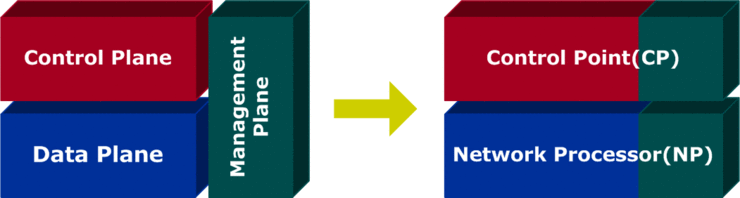

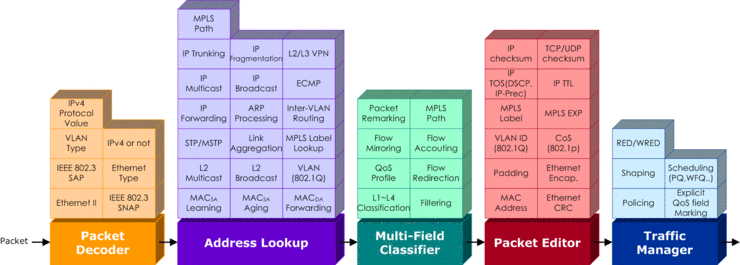

 A VCE FULL-5.4.2.apk
A VCE FULL-5.4.2.apk



